Pentadbir klinik di setiap klinik boleh mengkonfigurasi pautan tinjauan pasca panggilan yang pemanggil dan/atau penyedia perkhidmatan kesihatan akan diarahkan selepas Panggilan Video. Ini memerlukan anda mempunyai pautan ke tinjauan sedia ada yang boleh anda arahkan peserta sejurus selepas panggilan. Semua peserta boleh diarahkan ke tinjauan yang sama, atau untuk mengasingkan yang khusus untuk peranan mereka (cth pemanggil/pesakit atau doktor).
Pautan Pasca Panggilan dikonfigurasikan dalam bahagian Apl dalam menu LHS. Selalunya ini digunakan untuk mengubah hala pesakit dan/atau doktor kepada tinjauan selepas panggilan ditamatkan. Anda boleh, walau bagaimanapun, mengarahkan pesakit anda ke halaman web lain sebaik sahaja panggilan tamat, seperti halaman maklumat pengebilan.
Bagaimana untuk mengkonfigurasi Survei Pasca Panggilan y :
| Navigasi ke klinik yang anda ingin konfigurasikan tinjauan. Klik pada Apl pada LHS daripada papan pemuka klinik. Pautan Pos Panggilan akan disenaraikan sebagai salah satu Apl. Untuk mengkonfigurasi pautan, klik butang Konfigurasi . Kemudian klik pada butang Butiran di sebelah kanan apl Pautan Pos Panggilan. |
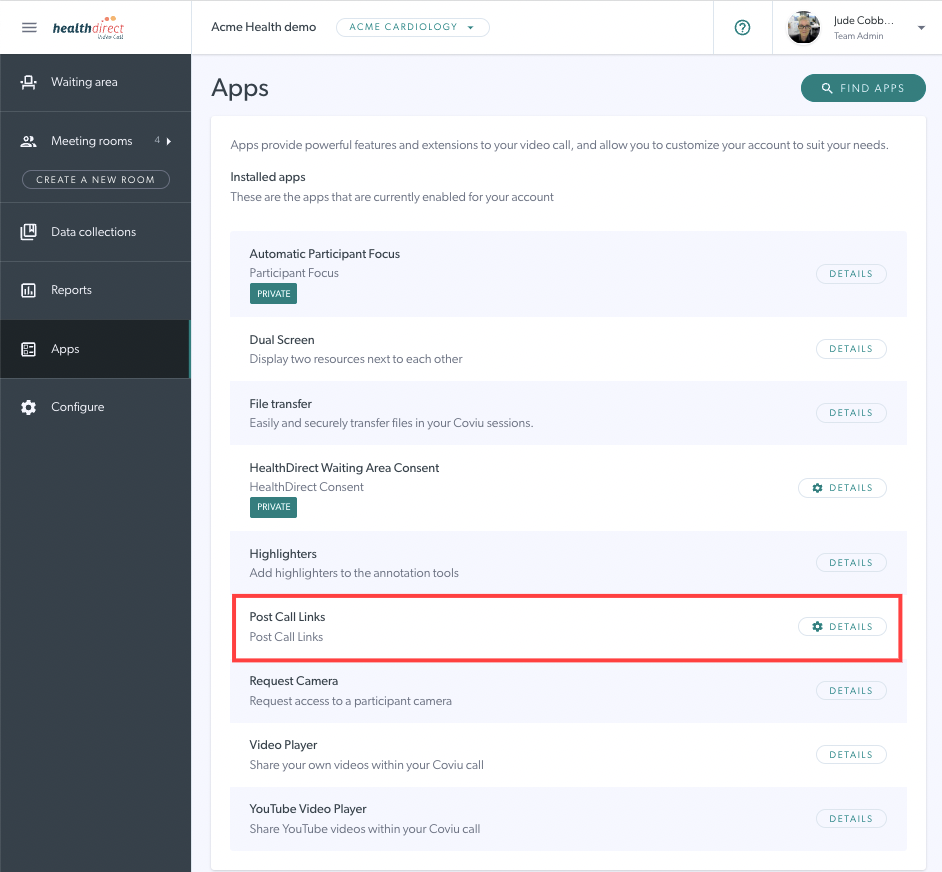 |
|
Sebaik sahaja anda mengklik Konfigurasikan anda akan dapat melihat semua sifat untuk pautan panggilan siaran itu atau mengedit pautan borang sedia ada. Anda akan melihat medan berikut:
Benamkan dalam aliran panggilan: dibenamkan ke dalam aliran panggilan supaya tetingkap panggilan kekal terbuka sehingga tinjauan selesai. Pelancaran daripada menggunakan butang: diubah hala ke halaman tinjauan dengan menekan butang. Ubah hala ke URL: diubah hala ke halaman tinjauan secara automatik setelah panggilan tamat. |
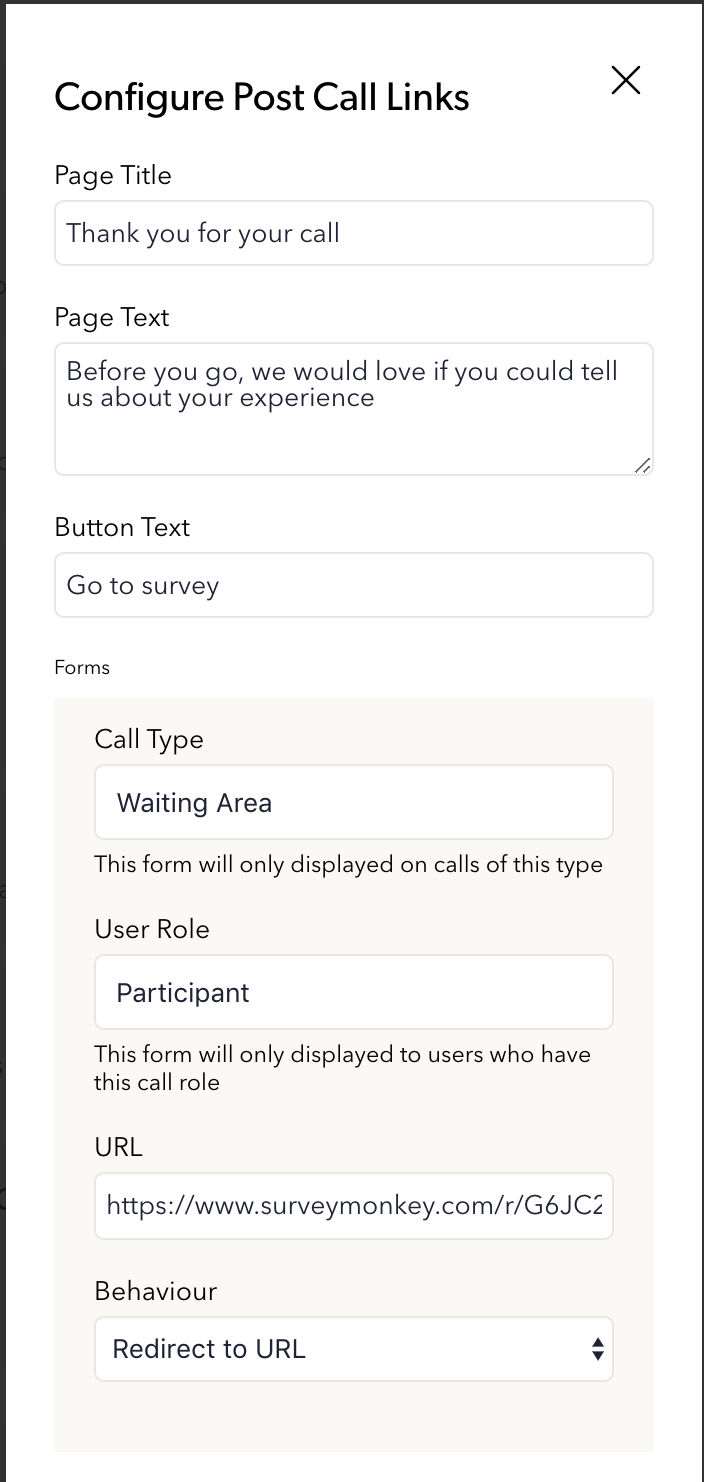 * Contoh konfigurasi ini ialah perkara yang anda ingin tetapkan untuk menghantar semua pesakit yang datang melalui ruang menunggu klinik anda untuk dibawa terus ke tinjauan pasca panggilan pilihan anda. * Contoh konfigurasi ini ialah perkara yang anda ingin tetapkan untuk menghantar semua pesakit yang datang melalui ruang menunggu klinik anda untuk dibawa terus ke tinjauan pasca panggilan pilihan anda. 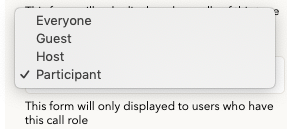 Pilihan Peranan Pengguna Pilihan Peranan Pengguna
|
| Anda boleh mengkonfigurasi berbilang tinjauan untuk klinik anda. Ini membolehkan anda mempunyai tinjauan yang berbeza untuk berbilang jenis pengguna atau jenis panggilan. Sebagai contoh, anda mungkin mengkonfigurasi borang kedua untuk keluar kepada semua peserta selepas mesyuarat Panggilan Video, seperti yang ditunjukkan dalam contoh ini. | 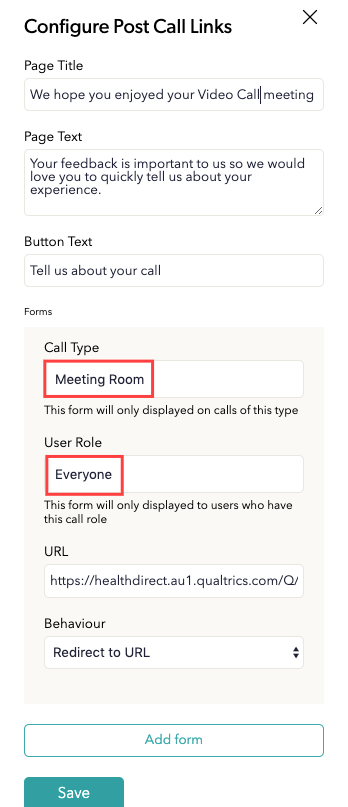 |
| Klik butang Simpan untuk menggunakan semua perubahan yang dibuat dalam borang | 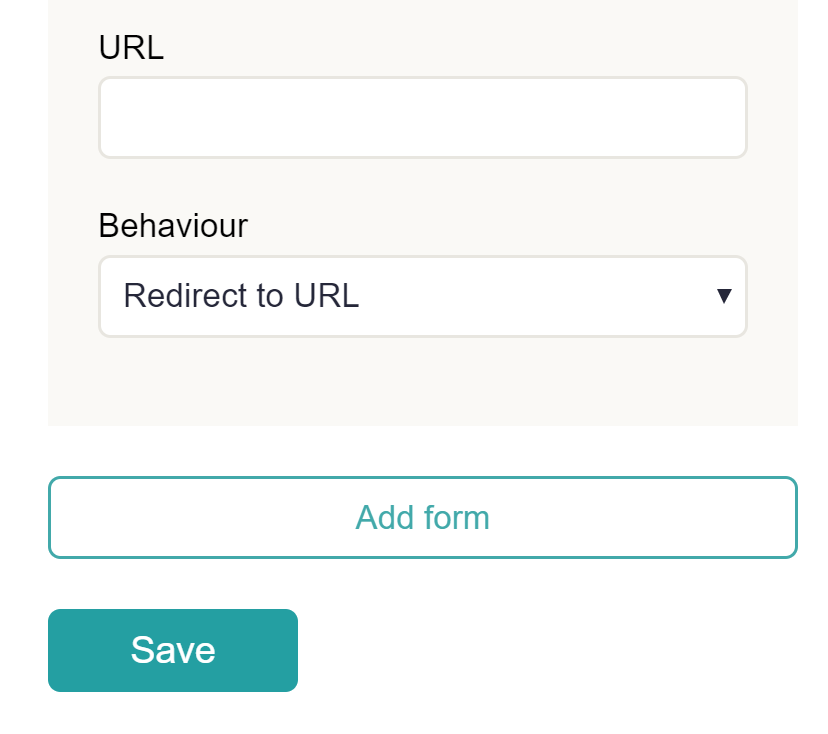 |
| Tambah borang - Klik pada Tambah borang yang membawa anda melalui proses yang sama untuk Peranan Pengguna atau Jenis Panggilan lain seperti yang diperlukan. Tambahkan borang untuk jenis panggilan dan pengguna yang anda ingin terima data tinjauan. Ingat anda perlu menyediakan tinjauan untuk dijalankan. |  |
Cara mengalih keluar/memadam pautan URL pasca panggilan
| Untuk mengalih keluar/memadam pautan URL pasca panggilan, klik pada butang Alih Keluar dan kemudian Klik Simpan untuk menyimpan dan menggunakan perubahan. Nota: Butang alih keluar mengosongkan borang yang dimaksudkan, bagaimanapun, perubahan tidak akan digunakan sehingga butang Simpan diklik. |
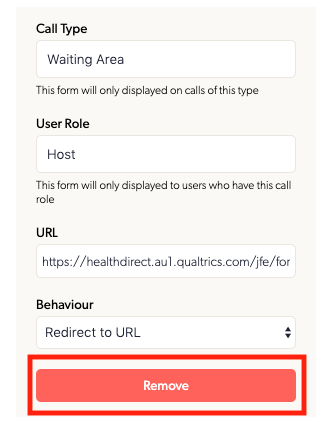 |
Lihat di bawah untuk dua contoh tinjauan, satu untuk penyedia perkhidmatan kesihatan dan satu lagi untuk maklum balas pesakit. Jika anda memerlukan sebarang bantuan membuat soalan untuk tinjauan, sila hubungi kami di videocallsupport@healthdirect.org.au .
 |
 |